Foto’s zonder kwaliteitsverlies doorsturen in WhatsApp

Je hebt vast wel eens een vakantiefoto of iets dergelijks doorgestuurd via WhatsApp of juist van iemand anders gekregen en gemerkt dat de kwaliteit van die afbeeldingen niet echt fantastisch is. Dat kan erg jammer zijn als je de foto’s bijvoorbeeld op een groot scherm wil bekijken en je zelf niet de originele afbeeldingen hebt. WhatsApp maakt automatisch gebruik van compressie als je een foto verstuurt (zelfs als je voor de beste uploadkwaliteit kiest in de ‘Opslag en data’-instellingen).
Gelukkig kan je dit echter wel omzeilen door je afbeeldingen niet als afbeelding te verzenden, maar als document. Je zou misschien denken dat je via die methode alleen dingen als Word- of pdf-bestanden kan versturen, maar ook afbeeldingen (en video’s) kan je via dit menu terugvinden. Op deze manier kan je dus volledige bestanden (zoals foto’s en video’s) zonder compressie versturen, mits het onder de 100 MB blijft. Zo blijven foto’s die je via WhatsApp deelt toch mooi scherp.
Stap 1: open het (groeps)gesprek waar je de foto wil delen
Om te beginnen moet je als eerste WhatsApp openen op je telefoon. Vervolgens open je het gesprek waar je de afbeelding wil delen. Het maakt niet uit of dit een gewoon één-op-één-gesprek is of een groepsgesprek. Als je een iPhone gebruikt, zorg er dan van tevoren voor dat je de gewenste foto’s naar ‘Bestanden’ kopieert. Dat doe je door in de Foto’s-App de afbeeldingen te selecteren en vervolgens bij het deelmenu de optie ‘Bewaar in Bestanden’ aan te tikken.
Stap 2: bijlage als Document invoegen
Onderaan naast het veld waar je je berichten in kan typen, druk je vervolgens op het paperclip-icoon (op Apple het plusteken) om een bijlage toe te voegen. Normaal gesproken kan je hier foto’s toevoegen door naar de galerij of naar de camera te gaan in dit menu. Bij deze methode kies je echter voor ‘Document’. Daarna kom je automatisch al bij een lijst met je meest recent gebruikte/geopende documenten, maar er is een grote kans dat jouw gewenste afbeelding daar niet bij staat, dus je kan het beste gewoon meteen bovenaan ‘Door documenten bladeren…’ aantikken.
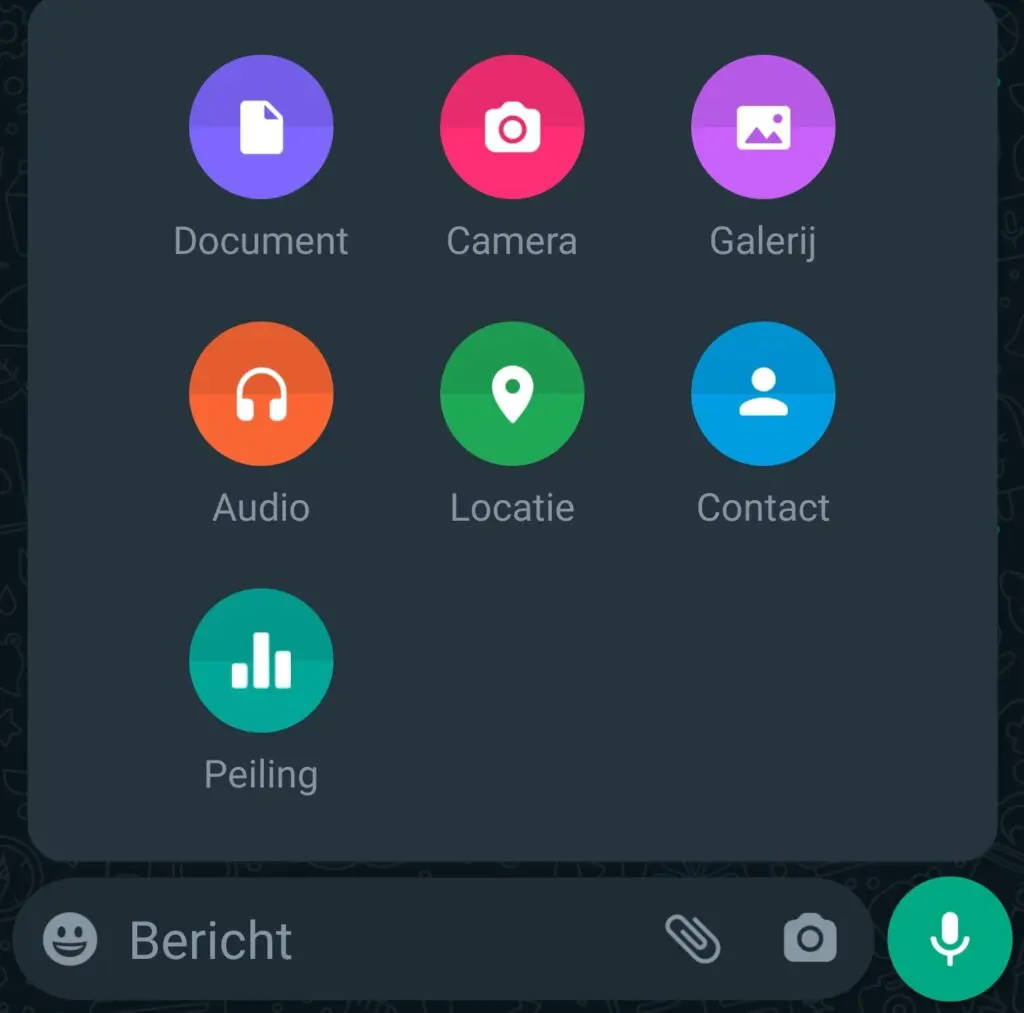
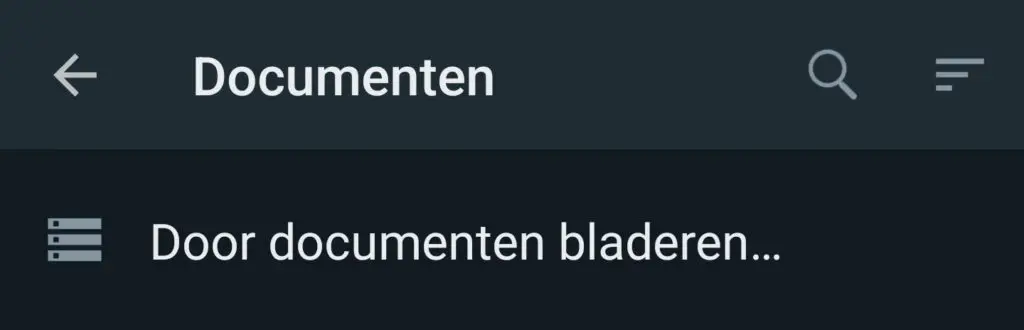
Selecteer bij bijlages de optie ‘Document’ en kies daarna voor ‘Door documenten bladeren…’.
Stap 3: de gewenste afbeeldingen zoeken
Als het goed is, zie je nu ook een overzicht van allerlei bestanden (of mappen) op je telefoon. Misschien dat je hier al je foto’s kan terugvinden, maar als je linksboven op de drie streepjes tikt, dan kan je wat gerichter zoeken. Daar staat bijvoorbeeld ook al een categorie genaamd ‘Images’ of ‘Afbeeldingen’. Je kan echter ook naar de map van jouw telefoon gaan (of zelfs naar een map van bijvoorbeeld je OneDrive-cloudopslag) om jouw cameramap (vaak ‘DCIM’) handmatig te zoeken. Je kan hier dan één of meerdere foto’s (of een video) van onder de 100 MB selecteren.
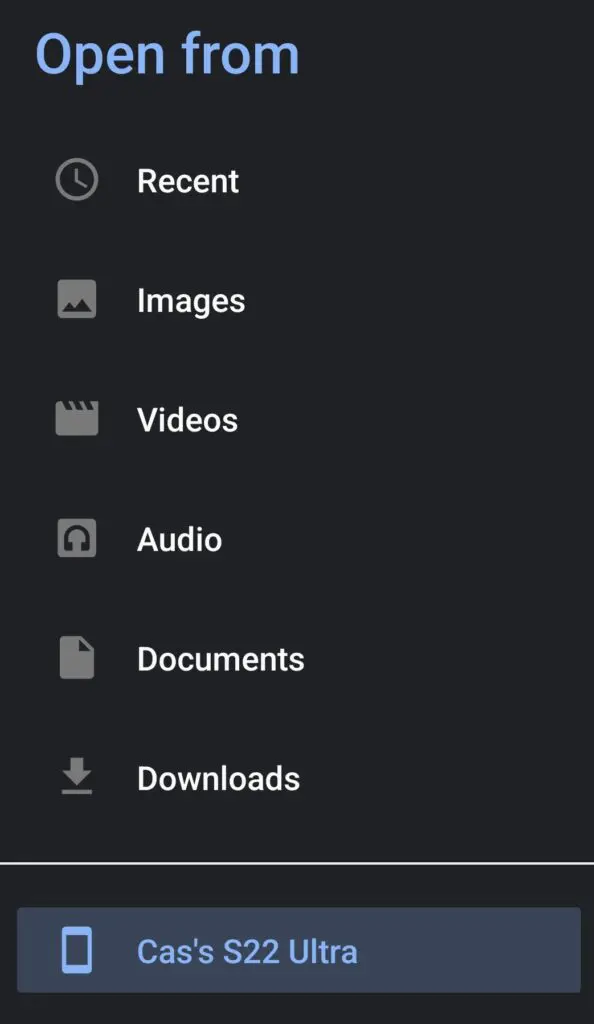
Kies de map ‘Images/Afbeeldingen’ of ga naar de map van jouw toestel om het juiste bestand te vinden.
Stap 4: de afbeelding als document verzenden
Wanneer je de media die je wil delen hebt geselecteerd, kom je op het bekende scherm, waar je normaal gesproken met foto’s een voorbeeld van de afbeelding ziet en waar je een onderschrift kan toevoegen. Je merkt alleen (omdat WhatsApp denkt dat het om een document gaat) dat er geen voorbeeld van de afbeelding te zien is. In plaats daarvan staat er de bestandsnaam, het bestandstype en de bestandsgrootte. Als je het bestand nu verstuurt, dan ziet de ontvanger het ook als een document, maar het is dus wel gewoon de afbeelding of video, maar dan zonder compressie.
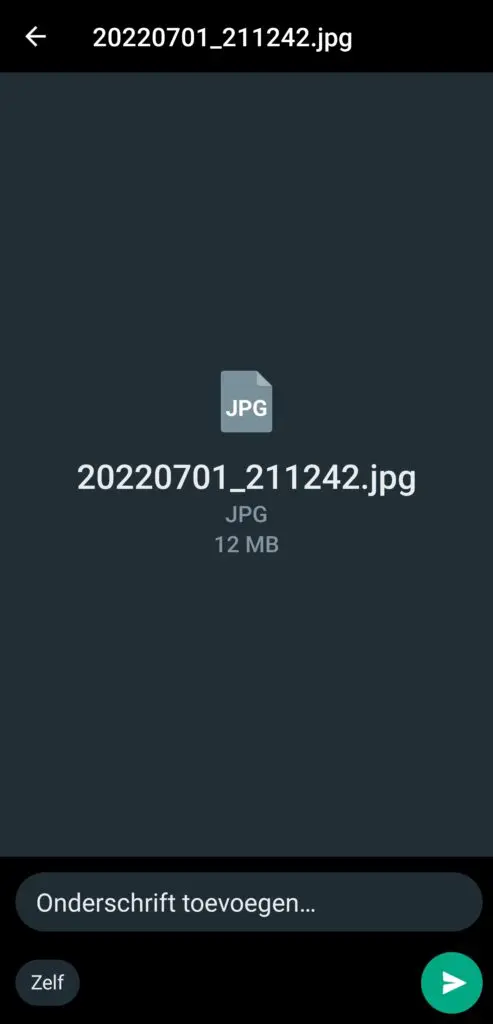
Als het bestand is geselecteerd, kan je het (met onderschrift) als document binnen WhatsApp versturen.
















